A Mac gép megjelenítési beállításai
Beállítás a környezeti fényviszonyok szerint. A MacBook Pro gép True Tone® technológia megjelenítésre képes Retina kijelzővel rendelkezik. A True Tone automatikusan módosítja a kijelző színeit úgy, hogy azok az adott környezet fényviszonyainak megfelelő, természetesebb látványt nyújtsanak. A True Tone funkciót a Rendszerbeállítások Kijelzők panelén kapcsolhatja be és ki.
A dinamikus íróasztal használata. Ha dinamikus íróasztali képet használ, az íróasztali kép automatikusan változik a tartózkodási helye szerinti napszaknak megfelelően. Kattintson az Íróasztal és képernyővédő elemre a Rendszerbeállítások menüben, kattintson az Íróasztal lehetőségre, majd válasszon ki egy képet a dinamikus íróasztalhoz. Ha azt szeretné, hogy a képernyő az időzónája szerint váltson, engedélyezze a Helymeghatározást. Ha a Helymeghatározás ki van kapcsolva, akkor a kép a Dátum és idő beállításokban megadott időzóna alapján váltakozik.
A Sötét móddal semmi sem vonja el a figyelmét. Sötét színtémát is használhat az Íróasztalon, a menüsoron, a Dockban és a macOS összes gyári alkalmazásaiban. A tartalom elől és középen ki van emelve, míg a sötétített vezérlők és ablakok a háttérben maradnak. A macOS fehér szöveget jelenít meg fekete alapon a Mailben, a Kontaktokban, a Naptárban és az Üzeneteben, ami kíméli a szemét, amikor sötét környezetben dolgozik.
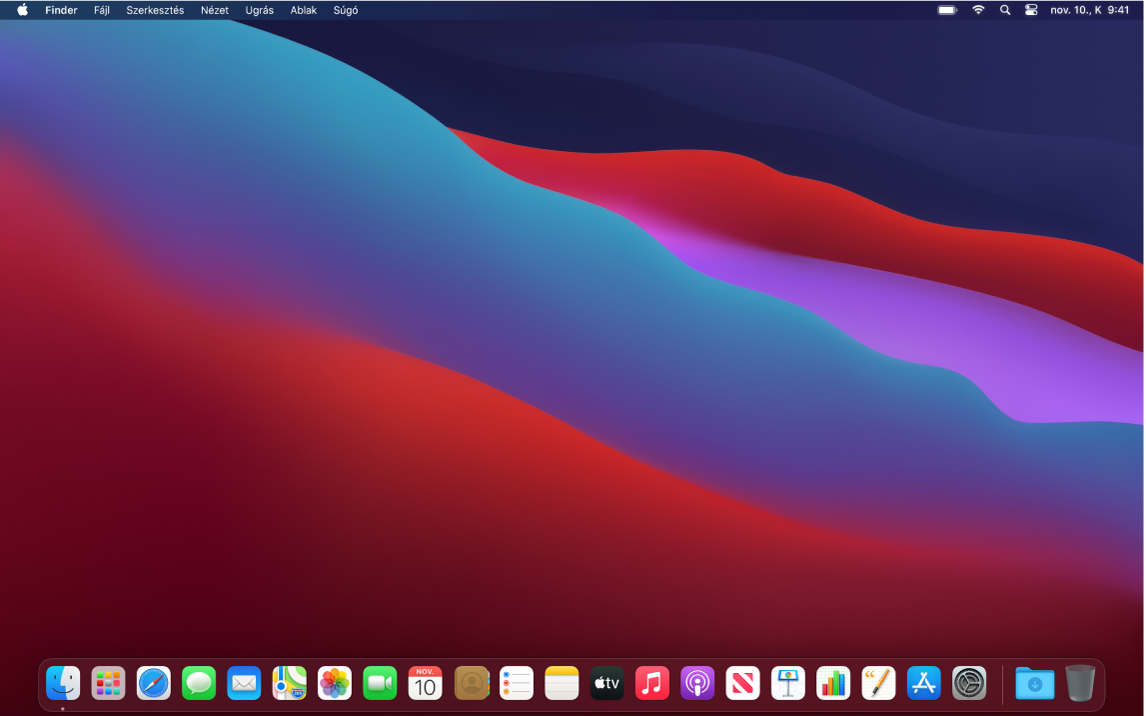
A Sötét mód azoknak a profiknak készült, akik fotókat és képeket szerkesztenek – a színek és külalak finom részletei kiemelkednek az alkalmazások sötét hátteréből. Mindenkinek hasznos természetesen, aki a tartalomra szeretne összpontosítani.
Kijelző csatlakoztatása. Lásd: A MacBook Pro használata külső kijelzővel.
További információk. Tekintse meg A Retina kijelző használata című Apple támogatási cikket.